Wenn Sie nach einem Partitionseditor suchen, der für die meisten Festplattenpartitionstypen und -volumes funktioniert, ist der GNOME Partition Editor (GParted) genau das Richtige für Sie. GParted Linux bietet eine saubere und intuitive Benutzeroberfläche – keine unübersichtlichen und verwirrenden Befehle mehr – und es nimmt das Rätselraten bei der Verwaltung von Partitionen.
In diesem Tutorial lernen Sie, wie Sie Speicherpartitionen im GParted Linux-Tool verwalten. Am Ende haben Sie innerhalb von GParted Diskpartitionen erstellt, verändert, verschoben und gelöscht.
Worauf warten Sie noch? Finden wir heraus, ob Sie in der Lage sind, Festplatten zu partitionieren oder ob Sie am Ende eine unbrauchbare Festplatte haben!
Voraussetzungen
Dieses Tutorial wird eine praktische Demonstration sein. Wenn Sie mitmachen möchten, stellen Sie sicher, dass Sie Folgendes haben:
- A computer where you’ll install or run GParted Linux. This tutorial will be using an Ubuntu 20.04 computer.
- A storage device, such as a hard disk drive (HDD), solid-state drive (SSD), or flash drive. The examples in this tutorial will be using a 20GB HDD.
Die Partitionierung von Speicher birgt ein hohes Risiko für Datenverluste. Stellen Sie sicher, dass Ihr Speicher für Tests geeignet ist und keine wichtigen Dateien enthält.
Wählen Sie Ihre GParted Linux-Version
GParted Linux gibt es in zwei Versionen. Welche Sie wählen, hängt von Ihrem Anwendungsszenario ab. Aber keine Sorge, die Auswahlkriterien sind nicht kompliziert.
GParted Live – Ein bootfähiges Medium (oft als Live-CD bezeichnet), das eine kleine, eigenständige GNU Linux-Distribution enthält, die Sie auf einem USB, einer CD/DVD oder einem PXE-Server installieren können. Wenn Sie keinen Linux-Computer haben oder Partitionen außerhalb des Betriebssystems Ihres PCs verwalten möchten, ist GParted Live die beste Wahl.
Dieses Tutorial behandelt nicht, wie man bootfähige Medien erstellt. Wenn Sie sich für diesen Weg entscheiden, besuchen Sie ihre offizielle GParted Installationsanleitung, um zu lernen, wie es geht.
GParted Linux-Paket – Wenn Sie bereits auf einem Linux-PC sind und nicht mit der Installation und dem Booten eines anderen Betriebssystems umgehen möchten, ist dieses Paket am besten für Sie geeignet. GParted ist für Linux als installierbares Paket über Ihren jeweiligen Distribution-Paketmanager verfügbar.
Die Beispiele in diesem Tutorial werden das GParted Linux-Paket verwenden. Aber egal welche GParted-Variante Sie wählen, die Verwendungshinweise sind im Wesentlichen die gleichen. Wie Sie auf dem Vergleichsbild unten sehen können, ist die funktionale Benutzeroberfläche gleich, abgesehen von der Ästhetik.
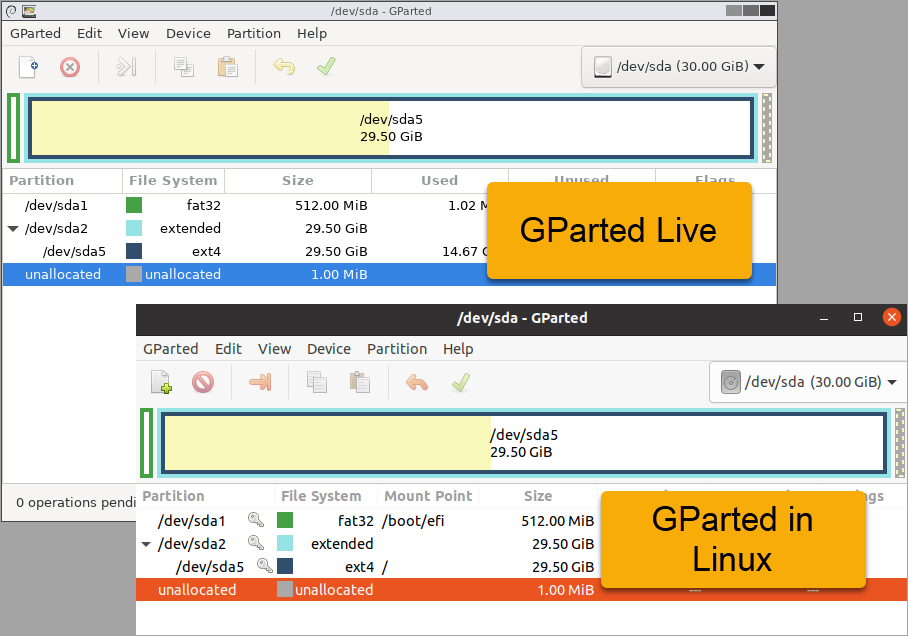
Installation des GParted Linux-Pakets
Die meisten Linux-Distributionen, einschließlich Ubuntu, enthalten standardmäßig nicht das GParted-Linux-Tool. Aber keine Sorge; die Installation ist schnell und bequem. Mit zwei Befehlszeilen läuft GParted.
Um GParted zu installieren, befolgen Sie diese Schritte.
1. Öffnen Sie auf Ihrem Computer ein Terminalfenster.
2. Führen Sie als nächstes den folgenden Befehl aus, um sicherzustellen, dass der Paket-Repository-Cache Ihres Computers auf dem neuesten Stand ist.
3. Installieren Sie nun das GParted-Linux-Tool, indem Sie den folgenden Befehl ausführen. Die Option -y unterdrückt die Bestätigungsaufforderung und antwortet automatisch mit Ja.
4. Nach der Installation bestätigen Sie, dass die Installation des GParted-Linux erfolgreich war und welche Version Sie haben.
Wie Sie unten sehen können, hat der Befehl die installierte GParted-Version zurückgegeben.
Laut der GParted-Website enthalten Distribution-Pakete möglicherweise nicht die neuesten Versionen von GParted.

Starten Sie schließlich die GParted-Anwendung. Das Bild unten zeigt das Öffnen des GParted-Tools auf Ubuntu aus der Anwendungsübersicht.
GParted erfordert sudo- oder Root-Berechtigungen und fordert Sie auf, Ihr Passwort einzugeben.
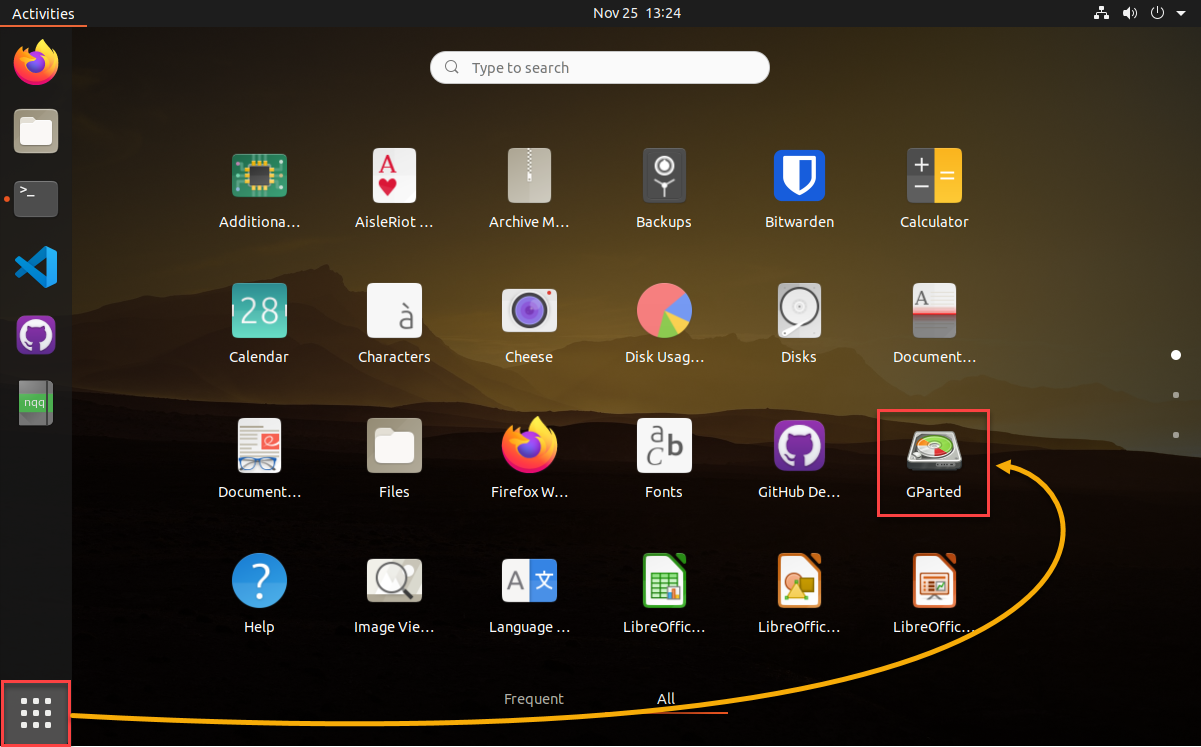
Öffnen der GParted-Linux-Anwendung
GParted wählt standardmäßig die erste Festplatte auf Ihrem Computer aus. Die erste Festplatte enthält in der Regel das Betriebssystem Ihres Computers. Wie Sie unten sehen können, hat dieser Ubuntu-Computer vier Partitionen mit unterschiedlichen Dateisystemen (fat32, ext4) und Einhängepunkten.
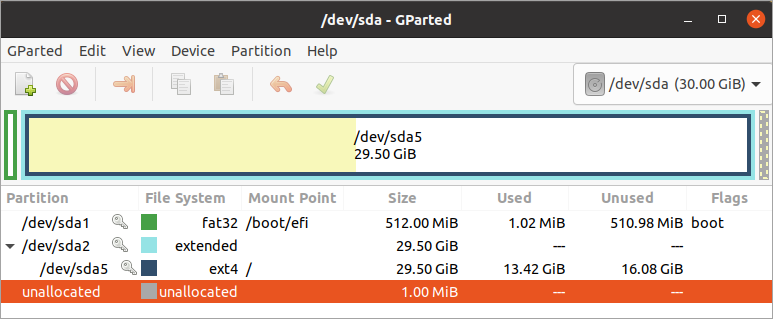
Verwalten von Speicherplatz mit GParted Linux
Jetzt geht der Spaß los! Sie haben GParted Linux installiert und sind bereit, es auszuprobieren. Um ganz von vorne zu beginnen, werden die Anweisungen ab diesem Punkt eine leere 20GB-Festplatte auf einem Ubuntu-PC verwenden, aber der allgemeine Prozess sollte auch mit anderen Speichergeräten funktionieren.
Initialisierung einer Festplatte
Bevor Sie Partitionen erstellen können, muss bereits eine Partitionstabelle auf der Festplatte vorhanden sein. Brandneue Festplatten haben in der Regel keine Partitionstabelle, und Sie müssen die Festplatte initialisieren, um einen Partitionstyp zuzuweisen. Um eine Festplatte zu initialisieren und eine Partitionstabelle zu erstellen, gehen Sie wie folgt vor.
Dieses Verfahren gilt auch für gebrauchte Festplatten. Das erneute Erstellen einer Partitionstabelle auf einer gebrauchten Festplatte führt jedoch zu Datenverlust.
1. Wählen Sie im GParted Linux-Fenster die zu initialisierende Festplatte aus. Klicken Sie dazu auf das Dropdown-Menü in der Symbolleiste und wählen Sie das Speichergerät aus der Liste aus.
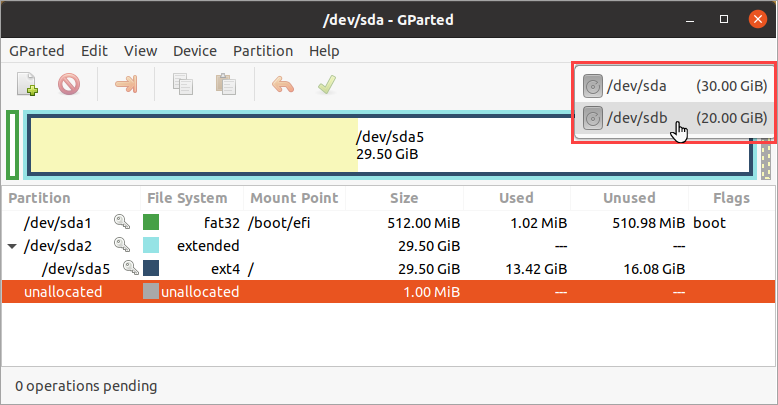
Nach der Auswahl der Festplatte zeigt der Diagrammbereich jetzt die Informationen zur Festplatte an. In diesem Beispiel hat die Festplatte 20GB nicht zugeordneten Speicherplatz.
2. Klicken Sie anschließend auf Ansicht —> Geräteinformationen, um das Geräteinformationsfenster auf der linken Seite des Fensters anzuzeigen.
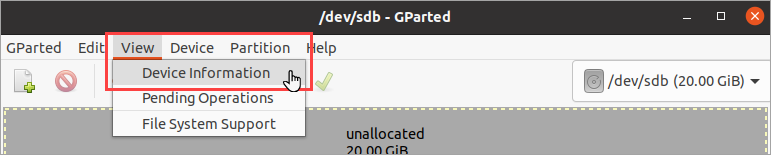
Nach der Auswahl der Festplatte zeigt der Diagrammbereich jetzt die Informationen zur Festplatte an. In diesem Beispiel hat die Festplatte 20GB nicht zugeordneten Speicherplatz. Wenn die Festplatte keine Partitionstabelle hat, sehen Sie eine ähnliche Ausgabe wie im folgenden Screenshot. Der Wert der Partitionstabelle ist nicht erkannt.
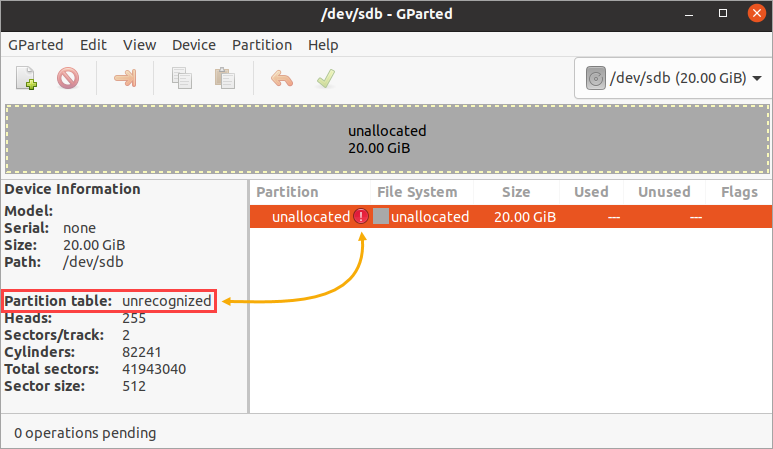
3. Jetzt klicken Sie auf Gerät —> Partitionstabelle erstellen, um eine neue Partitionstabelle zu erstellen.

4. Anschließend öffnet sich das Fenster Partitionstabelle erstellen und warnt davor, dass dieser Vorgang alle Daten auf der gesamten Festplatte löschen wird.
Klicken Sie im Feld Neuen Partitions-Tabellentyp auswählen auf das Dropdown-Menü und wählen Sie entweder msdos oder GPT aus. Das Beispiel unten zeigt die Standardpartitionstabelle, nämlich msdos. Klicken Sie abschließend auf Anwenden.
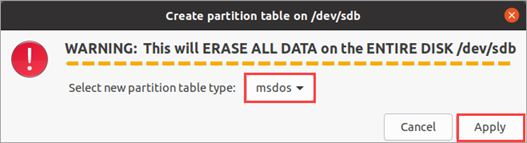
Obwohl viele Partitionstabellentypen verfügbar sind, sind MBR (msdos) und GPT üblich.
Wie Sie unten sehen können, zeigt der Wert für Partitionstabelle nun msdos, und das Fehler-Symbol ist verschwunden. Sie haben die Festplatte erfolgreich initialisiert.
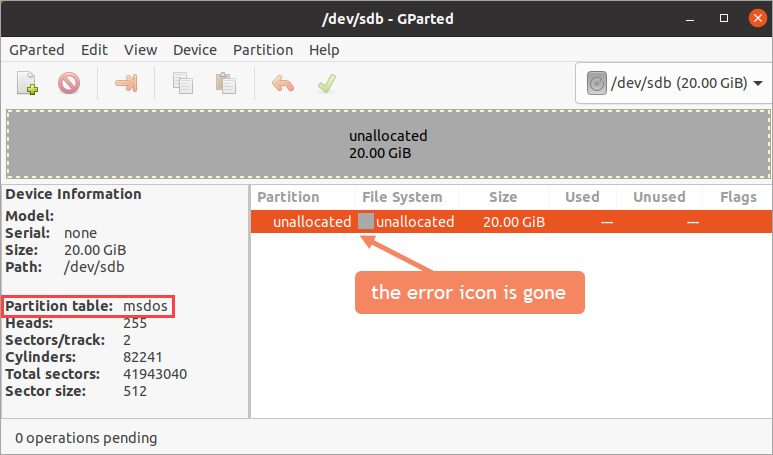
Erstellen neuer Partitionen
Sie haben die erste Aufgabe abgeschlossen und sind nur noch wenige Schritte davon entfernt, die Festplatte durch das Erstellen neuer Partitionen nutzbar zu machen. Eine Festplatte kann je nach Bedarf eine oder mehrere Partitionen haben.
Vielleicht möchten Sie eine Festplatte in zwei Partitionen mit unterschiedlichen Dateisystemen aufteilen. Zum Beispiel eine Partition für die Verwendung unter Linux (ext4) und eine andere für Windows (NTFS)? Ja, Sie können verschiedene Dateisysteme nach Belieben mischen. Und um dies zu tun, fahren Sie mit den folgenden Schritten fort.
1. Klicken Sie mit der rechten Maustaste auf den nicht zugewiesenen Speicherplatz und klicken Sie auf Neu.
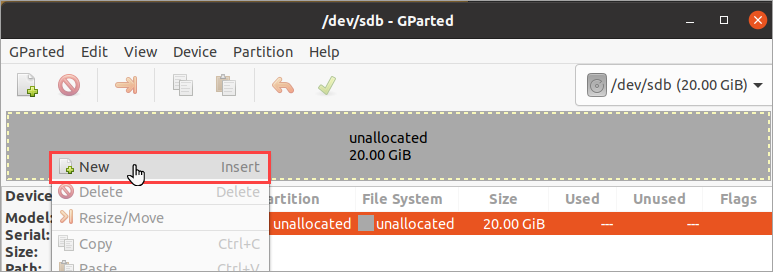
2. Beachten Sie auf dem Fenster Neue Partition erstellen, das erscheint, die folgenden Details.
| Free space preceding (MiB) | Specifies the amount of free space to leave in front (to the left) of the new partition. The minimum size is 1 MiB. In most cases, you do not need to adjust this value when creating the first partition. |
| New size (MiB) | This value specifies the new partition size. The default value is the entire available unallocated space. If you only intend to create one partition, you don’t need to adjust this value. |
| Free space following (MiB) | This value is the space you leave at the end of the new partition (to the right). Adjusting the New size value automatically the value of this field. |
| Align to | Determines whether to align the partition precisely to the mebibytes (MiB) or the disk’s cylinder. Keep this value as MiB. The Cylinder alignment is only an option for older operating systems before the year 2000. |
| Create as | Specify the type of partition you’re creating, such as Primary or Extended. In most cases, you’d want to choose the primary partition type. The only significant difference is primary partitions can be bootable. |
| Partition name | This field allows you to name the partition but only applies if the partition table type is GPT. |
| File system | Assign the file system type for the partition. While multiple file systems are available, you can only select those compatible with the disk’s partition table. |
| Label | An optional field that allows you to add a label to the partition. |
Da Sie in diesem Fall zwei Partitionen erstellen, passen Sie den Wert Neue Größe (MiB) auf etwa die Hälfte des aktuellen nicht zugewiesenen Speicherplatzes an.
Setzen Sie den Wert Erstellen als auf Primäre Partition und das Dateisystem auf ext4. Nachdem Sie die Werte eingestellt haben, klicken Sie auf Hinzufügen.
Sie können die Pfeile am Anfang und am Ende des Partition-Graphen klicken, halten und ziehen, um die Partitionsgröße anzupassen.
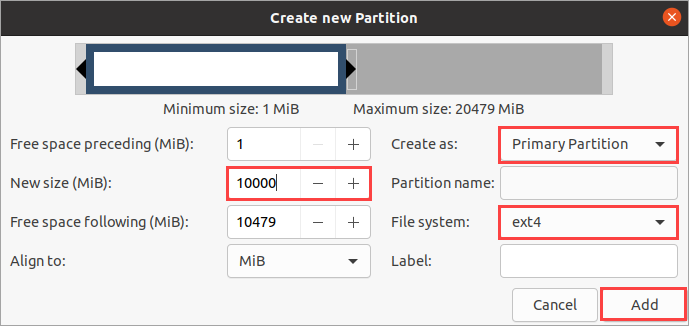
GParted zeigt automatisch das Fenster Ausstehende Operationen am unteren Rand des Fensters an. Wie Sie unten sehen können, haben Sie jetzt eine ausstehende Operation, um Primäre Partition # 1 zu erstellen. An diesem Punkt wenden Sie die Änderungen noch nicht an.
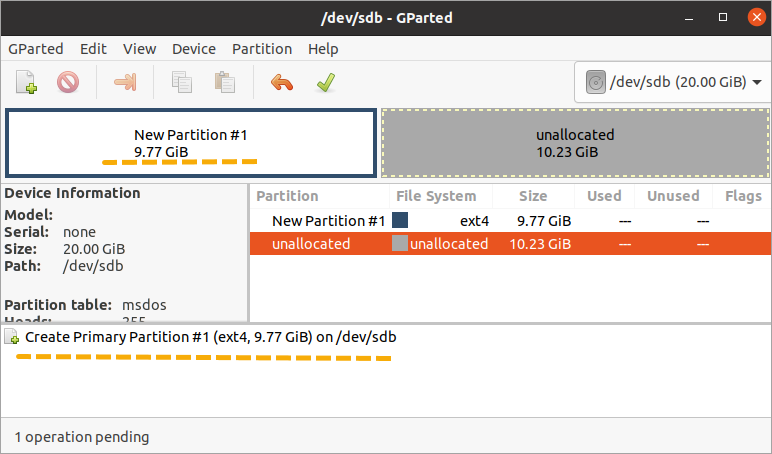
3. Klicken Sie nun mit der rechten Maustaste auf den verbleibenden nicht zugewiesenen Speicherplatz und klicken Sie auf Neu.
4. Dieses Mal lassen Sie den Wert für die neue Partitionsgröße wie er ist, und der Partitions typ sollte weiterhin Primäre Partition sein. Ändern Sie nur das Dateisystem auf ntfs. Klicken Sie auf Hinzufügen, um diese neue Partition zu erstellen.
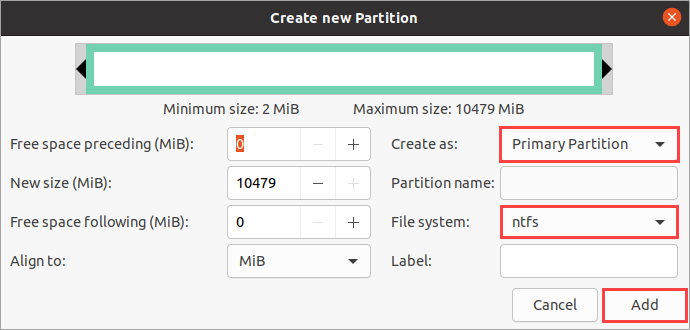
5. Jetzt haben Sie zwei ausstehende Operationen, um zwei neue Partitionen zu erstellen. Um die ausstehenden Änderungen anzuwenden, klicken Sie auf die grüne Kontrollschaltfläche in der Symbolleiste.
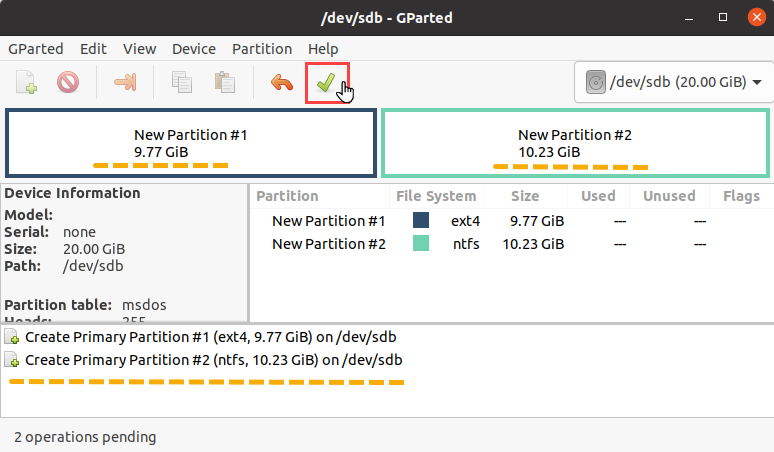
6. In der folgenden Bestätigungsaufforderung klicken Sie auf Anwenden, um fortzufahren und warten Sie auf den Abschluss des Prozesses.
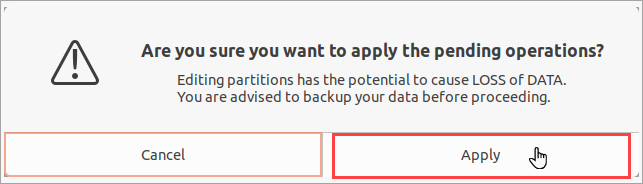
7. Nach Abschluss der Operation klicken Sie abschließend auf Schließen.
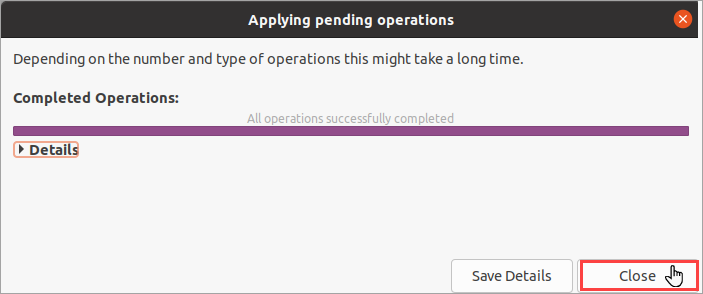
Formatierung von Partitionen
Nachdem Sie die Partitionen erstellt haben, was ist, wenn Sie feststellen, dass Sie ein anderes Dateisystem hätten auswählen sollen? Müssen Sie die Partition neu erstellen? Nein, das müssen Sie nicht. Sie können eine Partition neu formatieren, egal ob mit dem gleichen Dateisystem oder mit einem völlig neuen Dateisystem.
Die Formatierung einer Partition dauert nur wenige Schritte. Aber zur Erinnerung: Alle Daten auf der Partition (falls vorhanden) gehen beim Neuerstellen verloren.
1. Klicken Sie zunächst mit der rechten Maustaste auf die Partition, die Sie formatieren möchten, und wählen Sie Formatieren als —> fat32.
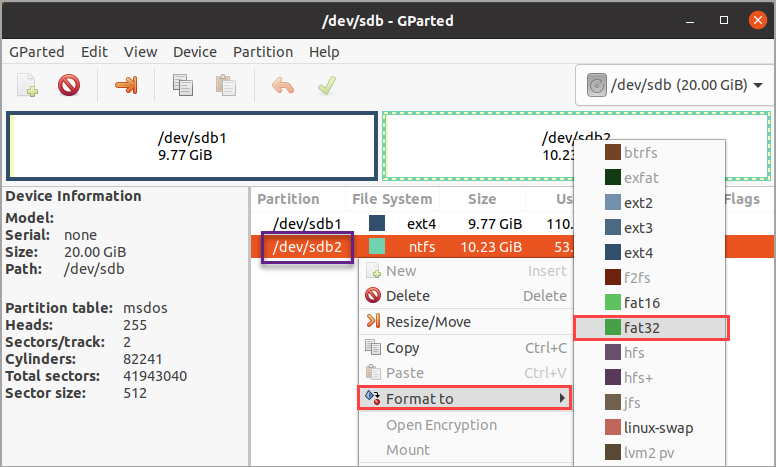
2. Die Formatierung wird nun in der Liste der ausstehenden Operationen angezeigt. Um die Änderungen jetzt anzuwenden, klicken Sie auf die grüne Bestätigungsschaltfläche in der Symbolleiste und bestätigen Sie die Durchführung der Operation.

3. Klicken Sie abschließend auf Schließen.
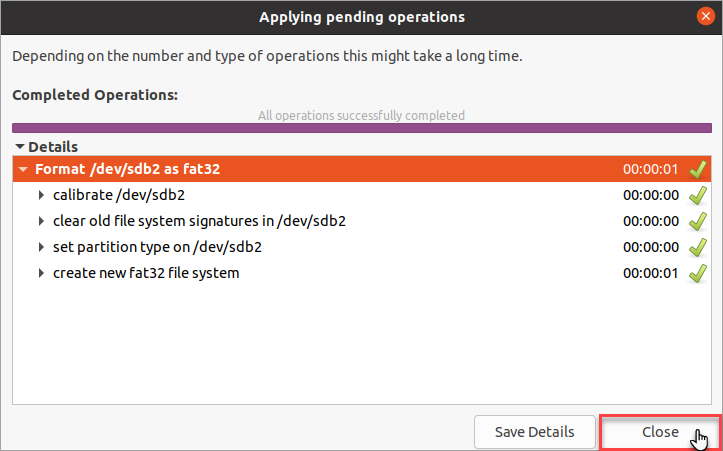
Löschen und Ändern der Größe von Partitionen
Sie können später Ihre Meinung ändern und feststellen, dass Sie keine zweite Partition benötigen. Stattdessen möchten Sie eine Partition haben, die die gesamte Festplattengröße einnimmt. Das Löschen und Ändern der Größe von Partitionen in der GParted Linux-Anwendung ist ein Kinderspiel.
1. Klicken Sie im GParted-Fenster mit der rechten Maustaste auf die zu löschende Partition und wählen Sie Löschen.
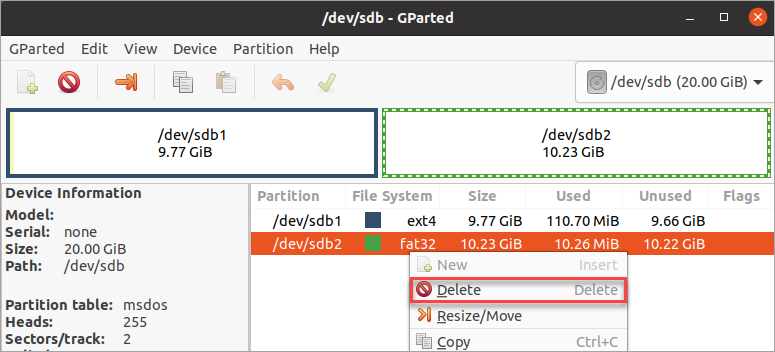
2. Klicken Sie anschließend mit der rechten Maustaste auf die Partition, die Sie ändern möchten, und wählen Sie Größe ändern/Verschieben. In diesem Beispiel ändern Sie die Größe der ersten Partition.
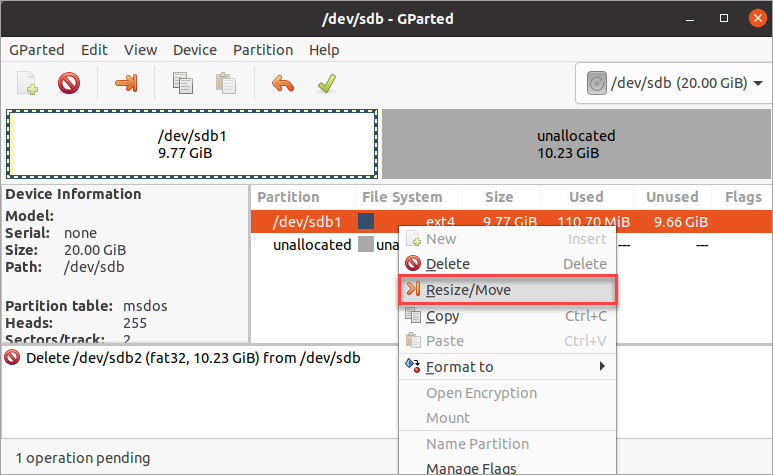
3. Ziehen Sie nun den rechten Pfeil im Diagramm nach rechts oder bis der Neue Größe-Wert dem Maximalen Größe-Wert entspricht. Nach dem Ändern der Größe klicken Sie auf Größe ändern/Verschieben.
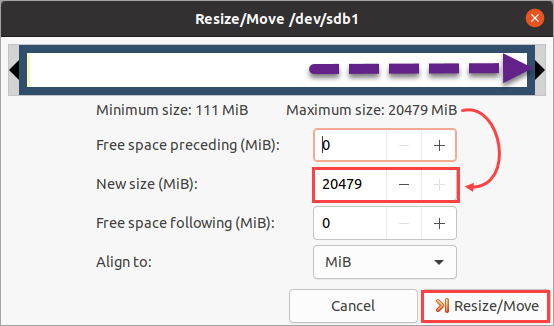
4. Es gibt jetzt zwei ausstehende Operationen in Ihrer Warteschlange – Löschen Sie die zweite Partition und ändern Sie die Größe der ersten Partition. Um die Änderungen anzuwenden, klicken Sie auf die grüne Bestätigungsschaltfläche in der Symbolleiste und beantworten Sie alle Bestätigungsaufforderungen, um fortzufahren.
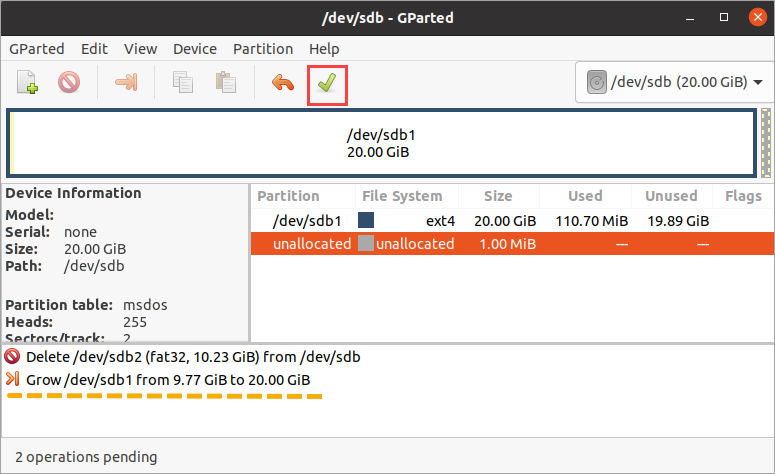
5. Nachdem die Lösch- und Größenänderungsvorgänge abgeschlossen sind, klicken Sie auf Schließen.
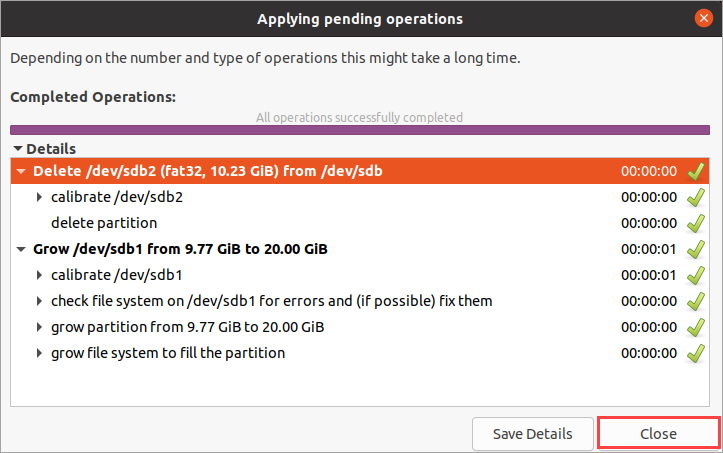
Sie haben jetzt Ihre Festplattenpartitionen gelöscht und geändert.
Schlussfolgerung
Dieses Tutorial zielt darauf ab, Ihnen beizubringen, wie Sie mit Aufgaben wie Erstellen, Ändern der Größe, Löschen und Formatieren von Festplattenpartitionen beginnen können. Aber es gibt auch andere Operationen, die die GParted Linux-App durchführen kann, wie das Verschieben oder Kopieren von Partitionen. Vielleicht können Sie etwas mehr experimentieren.
Finden Sie GParted benutzerfreundlich? Gibt es ein anderes, besseres Partitionierungswerkzeug, das Sie empfehlen würden?













